解除网络限速方法win10 怎么解除网速限制win10
更新时间:2023-11-21 10:48:05作者:runxin
许多用户在日常使用win10电脑的时候,常常因为网络网速的问题而导致操作体验极差,同时有些用户新安装的win10系统中默认设置了网速限制的情况,因此使得用户在电脑上观看视频时也异常的卡顿,对此怎么解除网速限制win10呢?接下来小编就来教大家win10解除网络限速方法。
具体方法如下:
1、打开控制面板,点击里面的编辑组策略选项。
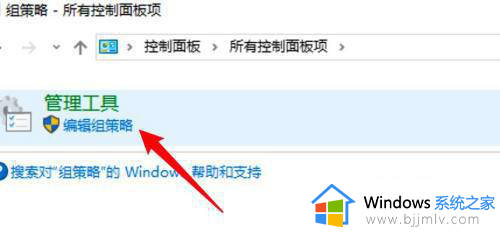
2、点击管理模板下的网络选项。
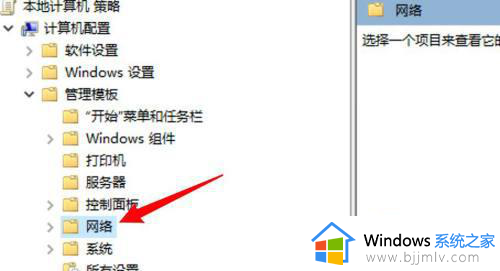
3、找到QoS数据包计划程序选项,双击打开。

4、点击打开限制可保留带宽选项。
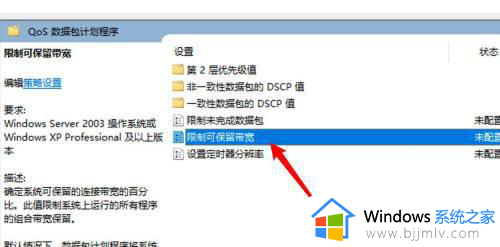
5、选择启用选项,在下方的输入框里输入0即可解除网速限制了。
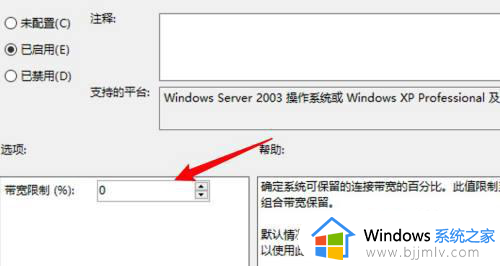
以上就是小编给大家介绍的win10解除网络限速方法详细内容了,如果你也有相同需要的话,可以按照上面的方法来操作就可以了,希望本文能够对大家有所帮助。
解除网络限速方法win10 怎么解除网速限制win10相关教程
- win10解除网速限制的操作方法 win10系统如何解除网络限速
- win10限制网速怎么解除 win10如何解除限制网速
- win10家庭版网速限制设置方法 win10家庭版如何设置网速限制
- wegame限速解决办法win10 wegame限制网速怎么办win10
- win10如何限制某个软件的网速 win10电脑怎样限制单个软件网速
- win10家庭版内存限制解锁方法 win10家庭版内存限制怎么解除
- win10解除单个程序内存限制方法 win10如何解除单个程序内存限制
- win10限制软件上网设置方法 win10如何限制某个软件上网
- 电脑网速慢怎么解决win10 新装的win10系统网速很慢解决方法
- win10家庭版无网络访问权限怎么办 win10家庭版没有网络权限解决方法
- win10如何看是否激活成功?怎么看win10是否激活状态
- win10怎么调语言设置 win10语言设置教程
- win10如何开启数据执行保护模式 win10怎么打开数据执行保护功能
- windows10怎么改文件属性 win10如何修改文件属性
- win10网络适配器驱动未检测到怎么办 win10未检测网络适配器的驱动程序处理方法
- win10的快速启动关闭设置方法 win10系统的快速启动怎么关闭
win10系统教程推荐
- 1 windows10怎么改名字 如何更改Windows10用户名
- 2 win10如何扩大c盘容量 win10怎么扩大c盘空间
- 3 windows10怎么改壁纸 更改win10桌面背景的步骤
- 4 win10显示扬声器未接入设备怎么办 win10电脑显示扬声器未接入处理方法
- 5 win10新建文件夹不见了怎么办 win10系统新建文件夹没有处理方法
- 6 windows10怎么不让电脑锁屏 win10系统如何彻底关掉自动锁屏
- 7 win10无线投屏搜索不到电视怎么办 win10无线投屏搜索不到电视如何处理
- 8 win10怎么备份磁盘的所有东西?win10如何备份磁盘文件数据
- 9 win10怎么把麦克风声音调大 win10如何把麦克风音量调大
- 10 win10看硬盘信息怎么查询 win10在哪里看硬盘信息
win10系统推荐